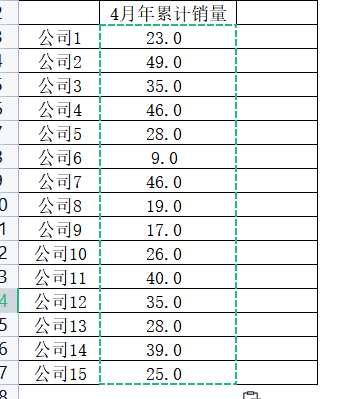
需要对数据进行排序,但又不能在原表中排序。
那就只能新建一个数据区用函数来引用数据了。
【旧方法】index+small+if函数组合
在F3单元格输入函数,下拉
=LARGE($B$3:$B$17,ROW(A1))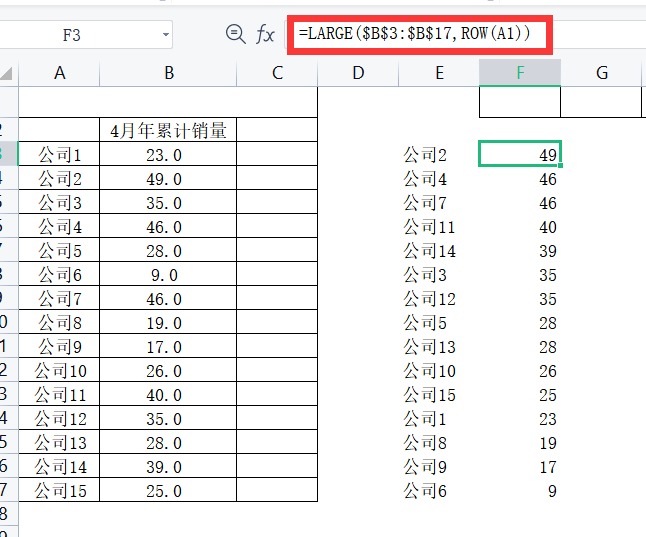
这个函数取累计销量的最大值,从大到小排列。
累计销量可能有相同的,所以公司名称就不能用单纯的vlookup函数来引用了。
这里使用的是index+small+if万金油组合公式来完成。
该公式为数组公式,需要Ctrl+Shift+Enter三键一起按。
=INDEX($A$3:$A$17,SMALL(IF($B$3:$B$17=F3,ROW($1:$15),9^9),COUNTIF($F$3:F3,F3)))&""
至此,完成排序了,
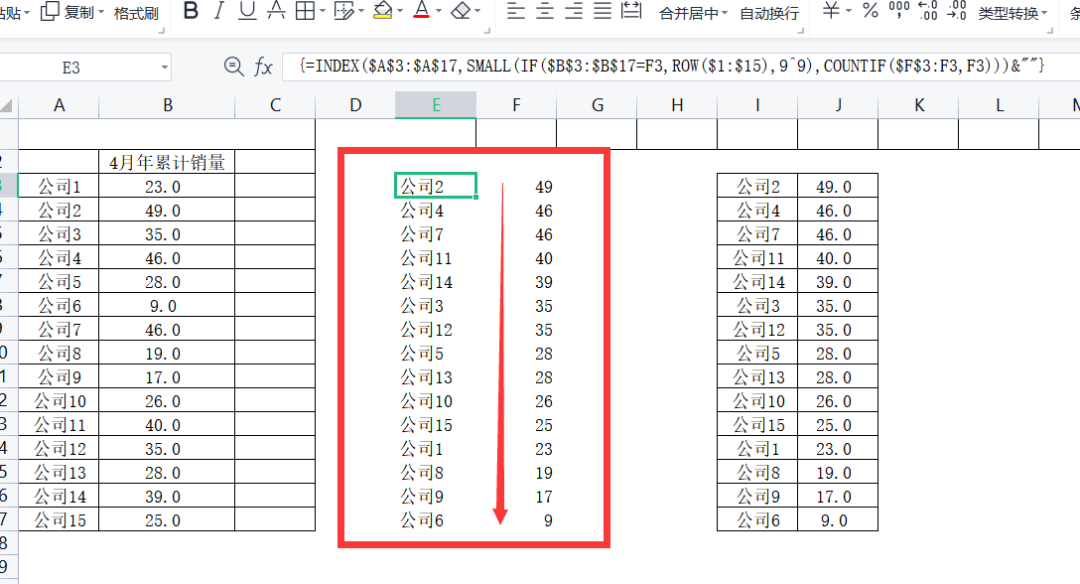
【方法2】使用新函数Sortby
这函数在最新版的WPS和EXCEL365中都可以使用。
使用方法很简单,先选中和原表大小一样的空白单元格区域。
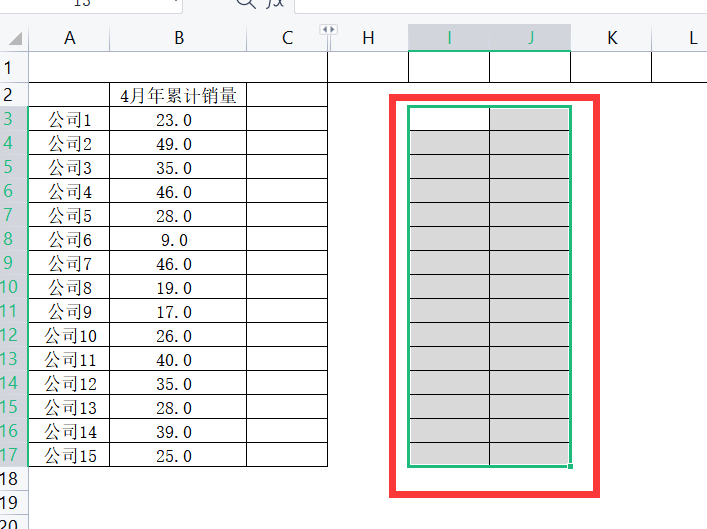
然后再函数公式栏写上函数即可
=SORTBY(A3:B17,B3:B17,-1)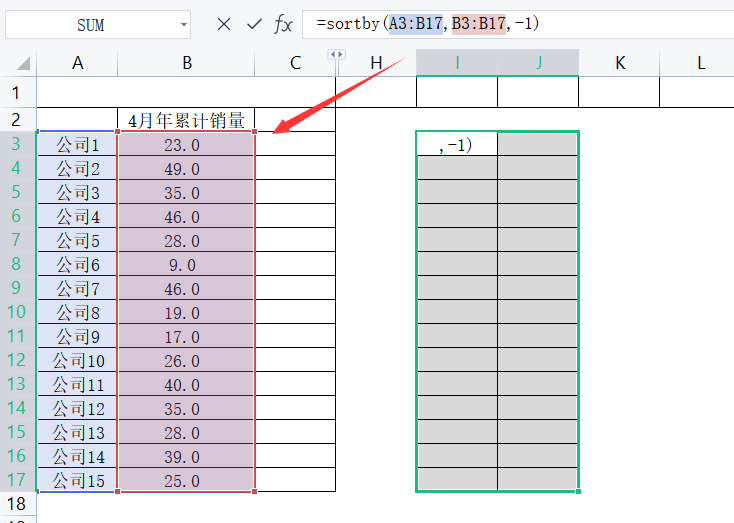
该函数在WPS中需要数组三键,在excel365中则不需要。
这里是在WPS中演示的。
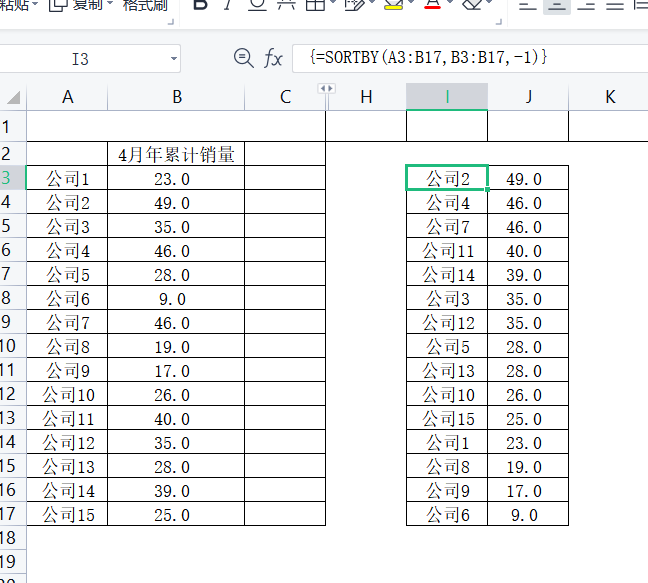
操作看下面gif
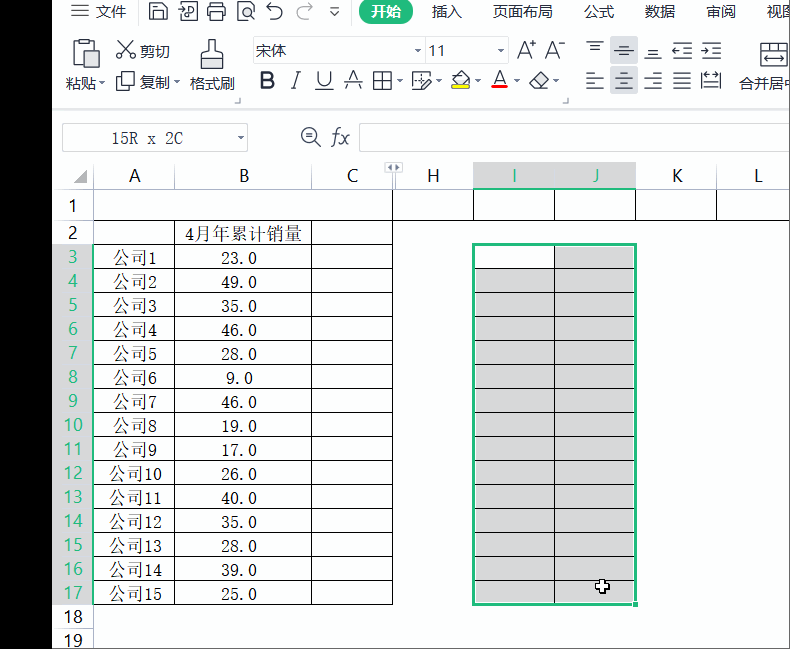
函数解释:
A3:B17 是原数据单元格区域
B3:B17 是排序的数据列
-1是降序排序
1是升序排序
看函数解释可以知道,Sortby支持多个标题的排序排序函数,这就是菜单栏上自定义排序的函数版。
这里就不再演示了排序函数,在WPS中可以这样看到该函数的视频教程。
比我这里的讲解要详细得多。
娜娜项目网每日更新创业和副业项目
网址:nanaxm.cn 点击前往娜娜项目网
站 长 微 信: nanadh666
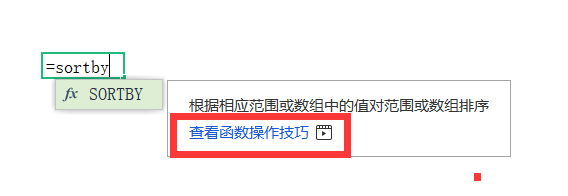
至于365的教学视频,只能是百度了。本人使用Excel2016.
不得不说,现在的新函数越来越强大了。
文件链接:
提取码: w52a 复制这段内容后打开百度网盘手机App,操作更方便哦
娜娜项目网每日更新创业和副业项目
网址:nanaxm.cn 点击前往娜娜项目网
站 长 微 信: nanadh666
声明: 本站内容转载于网络,版权归原作者所有,仅提供信息存储空间服务,不拥有所有权,不承担相关法律责任,若侵犯到你的版权利益,请联系我们,会尽快删除处理!

